恒智天成资料软件学习视频
恒智天成资料软件增加表格操作
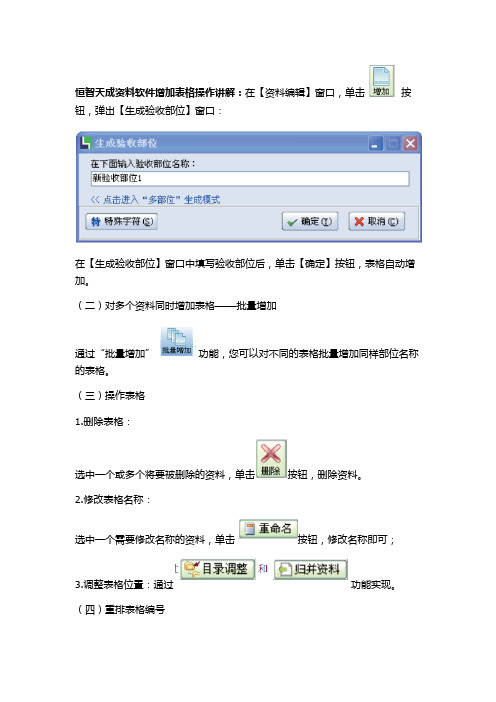
恒智天成资料软件增加表格操作讲解:在【资料编辑】窗口,单击按钮,弹出【生成验收部位】窗口:
在【生成验收部位】窗口中填写验收部位后,单击【确定】按钮,表格自动增加。
(二)对多个资料同时增加表格——批量增加
通过“批量增加”功能,您可以对不同的表格批量增加同样部位名称的表格。
(三)操作表格
1.删除表格:
选中一个或多个将要被删除的资料,单击按钮,删除资料。
2.修改表格名称:
选中一个需要修改名称的资料,单击按钮,修改名称即可;
3.调整表格位置:通过功能实现。
(四)重排表格编号
某些表格软件自动生成编号,如果您通过“删除”、“目录调整”和“归并资料”功能调整了表格位置,需要重排编号。
重排编号的方法是:单击鼠标右键,选择【重排表编号】命令即可。
(五)表格状态
1.未填表状态:
新增加的表格,如果没有填写表格内容,默认为“未填表”状态;
2.已填表状态:
3.已打印状态:
如果表格对应的资料已经打印过,则表格自动转换为“已打印状态”。
恒智天成天津市建筑工程资料管理软件操作流程

恒智天成建筑工程资料管理软件
恒智天成天津市建筑工程资料管理软件操作流程
恒智天成天津市建筑工程资料管理软件是根据天津)《建筑工程施工质量验收资料管理规程》(DB/T29-209-2011);天津地标《建筑工程施工质量验收资料技术规定》;天津市《GB50300系列质量验收规范》;《天津市市政公路工程施工技术质量管理用表》;《天津市建设工程施工现场安全保证资料》;《城市市政工程质量检验标准质量检验记录释义及表式》等规范编制的软件,完全符合北京市建筑工程质量监督总站资料填写要求。
具体操作流程为:
1、安装软件:将安装光盘放入光驱,在弹出的界面点击安装资料软件,根据提示一步一步
进入安装,最后点击完成。
2、查找资料:1)插上加密锁,在桌面的图标上,双击打开软件,建立工程,填写工程信
息,查找表格,最后进行表格填写操作
3、填写资料:双击查找到的表格,进入表格,点击增加按钮,增加表格,工程信息自动导
入,填写检验批资料或非检验批资料时,根据软件视频介绍的详细功能进行填写,操作起来更简单,更快捷。
4、打印资料:资料填写完毕后,可以进行打印,既可选择单份打印,也可进行批量打印,
同时也可以将资料导出EXCEL或PDF.
以上是恒智天成天津资料软件具体操作流程,详细智能化的功能,请参考多媒体视频演示。
恒智天成(北京)软件技术有限公司。
恒智天成资料软件使用指南
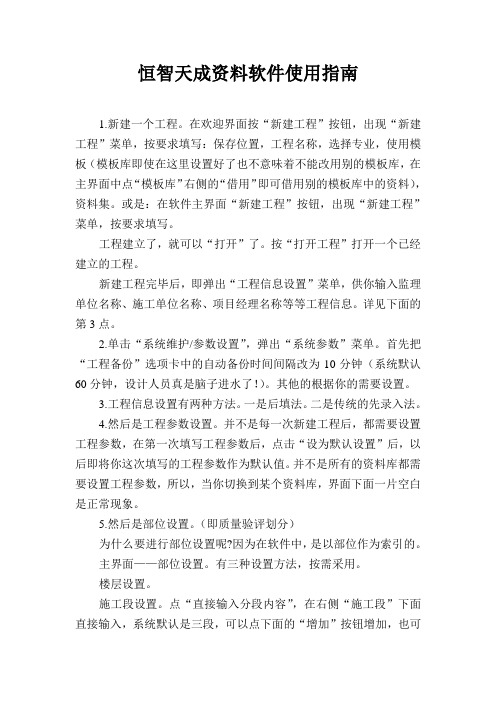
恒智天成资料软件使用指南1.新建一个工程。
在欢迎界面按“新建工程”按钮,出现“新建工程”菜单,按要求填写:保存位置,工程名称,选择专业,使用模板(模板库即使在这里设置好了也不意味着不能改用别的模板库,在主界面中点“模板库”右侧的“借用”即可借用别的模板库中的资料),资料集。
或是:在软件主界面“新建工程”按钮,出现“新建工程”菜单,按要求填写。
工程建立了,就可以“打开”了。
按“打开工程”打开一个已经建立的工程。
新建工程完毕后,即弹出“工程信息设置”菜单,供你输入监理单位名称、施工单位名称、项目经理名称等等工程信息。
详见下面的第3点。
2.单击“系统维护/参数设置”,弹出“系统参数”菜单。
首先把“工程备份”选项卡中的自动备份时间间隔改为10分钟(系统默认60分钟,设计人员真是脑子进水了!)。
其他的根据你的需要设置。
3.工程信息设置有两种方法。
一是后填法。
二是传统的先录入法。
4.然后是工程参数设置。
并不是每一次新建工程后,都需要设置工程参数,在第一次填写工程参数后,点击“设为默认设置”后,以后即将你这次填写的工程参数作为默认值。
并不是所有的资料库都需要设置工程参数,所以,当你切换到某个资料库,界面下面一片空白是正常现象。
5.然后是部位设置。
(即质量验评划分)为什么要进行部位设置呢?因为在软件中,是以部位作为索引的。
主界面——部位设置。
有三种设置方法,按需采用。
楼层设置。
施工段设置。
点“直接输入分段内容”,在右侧“施工段”下面直接输入,系统默认是三段,可以点下面的“增加”按钮增加,也可以删除、清空、上移、下移。
删除——原先已输入的施工段不正确的话,可以删除。
清空——原先已输入的施工段的名称要改动,可以先清空,再重新输入。
上移、下移——这是为了使得各个施工段的排列符合你的使用习惯。
另外,在这里也可以选中已输入的施工段,单击,然后就可以按“CTRL+C”“CTRL+V”了,很方便的。
这两个组合键是做什么用的,我想不用再说了吧。
恒智天成资料软件填写带有智能计算的表格
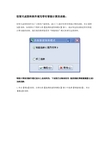
恒智天成资料软件填写带有智能计算的表格:
恒智天成资料软件为了方便用户做资料,建立了大量含有带有智能计算的表格。
单击【增加】按钮,如果弹出下图所示的【选择新建资料模式】窗口,就证明这张表格是带有智能
计算功能的表格。
我们强烈推荐您采用“智能填表”模式来填写这类资料。
智能计算表的操作模式基本上是相同的,下面我们以海南省的《建筑物沉降观测测量记录》为例讲解:
1.单击【增加】按钮,在弹出的【选择新建资料模式】窗口中选择【智能填表】,单击
【确定】按钮;
2.弹出【沉降观测记录】窗口,输入观测点总数(下图位置①);在观测数据区(下图位置③)输入观测日期、形象进度、荷重数量、荷重单位,然后,输入本次观测的实际数据;软件自动计算出“本次沉降”和“累计沉降”的数据;单击【上次】【下次】(下图位置②)等按钮,可以在各次数据之间切换;
3.单击【生成沉降曲线】按钮(上图位置④),软件开始自动生成沉降曲线,如下图所示:
可以生成各点的沉降曲线,也可生成平均、最大、最小沉降曲线图。
生成的曲线图可以打
印输入,也可以导出为PDF格式文件;
4.在【沉降观测记录】窗口单击【确定】按钮,开始创建沉降观测记录表;右侧可见自动生成的表格,在此,您可以直接编辑或修改资料;
5.如果您想修改智能计算的数据,单击主工具条中的【智能计算】按钮,弹出【沉降观测记录】窗口,在此窗口中您可以根据自己的需要修改数据。
修改后,单击【确定】按钮,重新生成数据。
恒智天成建筑资料软件如何设置系统参数
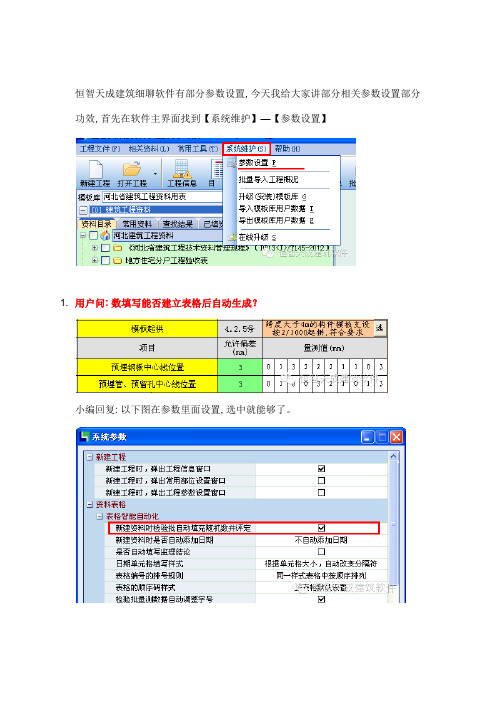
恒智天成建筑细聊软件有部分参数设置, 今天我给大家讲部分相关参数设置部分功效, 首先在软件主界面找到【系统维护】—【参数设置】
1. 用户问: 数填写能否建立表格后自动生成?
小编回复: 以下图在参数里面设置, 选中就能够了。
2.怎样批量修改软件固有文字/用户输入“字体”“字号”以下图在参数里面设置, 选中您要修改项目, 然后选择字体或者字号即可。
恒智天成建筑资料软件里【参数设置】里面其实还有很多东西能够设置, 用户们能够自己看一下哦。
温馨提醒: 大家在使用软件过程中碰到不会操作或者是部分好提议, 大家拨打我们客服热线帮您处理, 也要记把您对软件操作好提议反馈给我们哦。
恒智天成建筑工程资料软件打开其他工程
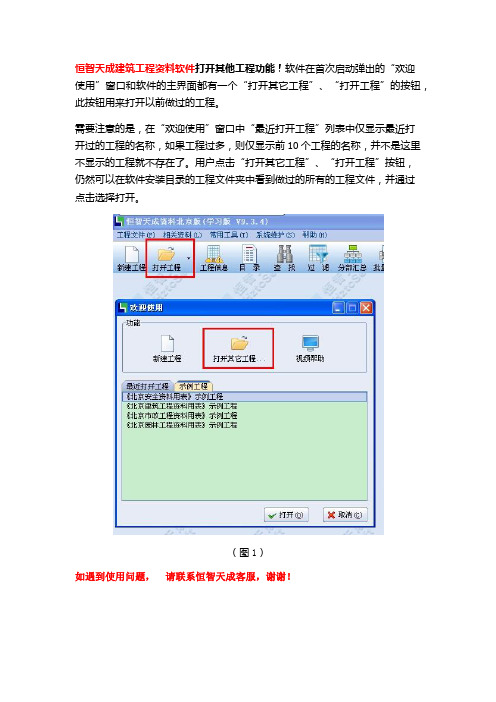
恒智天成建筑工程资料软件打开其他工程功能!软件在首次启动弹出的“欢迎
使用”窗口和软件的主界面都有一个“打开其它工程”、“打开工程”的按钮,此按钮用来打开以前做过的工程。
需要注意的是,在“欢迎使用”窗口中“最近打开工程”列表中仅显示最近打
开过的工程的名称,如果工程过多,则仅显示前10个工程的名称,并不是这里不显示的工程就不存在了。
用户点击“打开其它工程”、“打开工程”按钮,
仍然可以在软件安装目录的工程文件夹中看到做过的所有的工程文件,并通过
点击选择打开。
(图1)
如遇到使用问题,请联系恒智天成客服,谢谢!。
恒智天成建筑工程资料软件部位设置功能
恒智天成建筑工程资料软件部位设置功能操作一个有经验的资料员,在工程开工之初,要根据工程特点,对本工程进行施工段的划分,从而形成工程检查验收部位,此时,即用到了“部位设置”功能。
在此,设置好工程部位后,填写资料的过程中,就可以随时取这里设置好的部位,达到一劳永逸的目的。
这是恒智天成资料软件中独有一个功能。
点击资料软件主界面“工程文件”菜单下的“部位设置”,进入到常用部位设置窗口。
(图1)此窗口主要需要设置三项:楼层设置、施工段设置、构件设置。
(图2)(1)楼层设置楼层:房屋楼层(层数)是指房屋的自然层数。
房屋总层数为房屋地上层数与地下层数之和,假层、附层(夹层)、插层、阁楼(暗楼)、装饰性塔楼以及突出屋面的楼梯间、水箱间不计层数。
楼层设置有两个选择,直接输入楼层信息——选择这个选项需要用户手动修改右侧的楼层信息(图3)点击“增加”,可以增加楼层,不需要的楼层可以选中后点击“删除”。
如果这些楼层都需要重新输入,可以点击“清空”。
增加:(图4)删除:(图5)清空(图6)智能生成楼层信息通过对楼层数、层数样式等相关参数的设置,智能生成楼层信息(图7)用户根据工程实际情况,填写(图7)中的各项参数。
关于楼层排序,一般情况下,主体施工从地下往地上施工,装修工程从上往下施工,根据施工阶段自行设置。
(2)施工段设置施工段:在组织流水施工时,通常把施工对象划分为劳动量相等或大致相等的若干个段,这些段称为施工段。
每一个施工段在某一段时间内只供给一个施工过程使用。
施工段可以是固定的,也可以是不固定的。
在固定施工段的情况下,所有施工过程都采用同样的施工段,施工段的分界对所有施工过程来说都是固定不变的。
在不固定施工段的情况下,对不同的施工过程分别地规定出一种施工段划分方法,施工段的分界对于不同的施工过程是不同的。
固定的施工段便于组织流水施工,采用较广,而不固定的施工段则较少采用。
(图8)在施工段设置中有两种设置方法,直接输入分段内容和简单分段模式。
恒智天成建筑资料软件-讲解分项汇总操作
恒智天成建筑工程资料软件分项汇总的功能操作
在恒智天成二代软件中,针对检验批表格软件提供自动生成分项汇总的功能,自动生成汇总表格可以更加快捷的帮助用户提高工作效率。
操作方法如下:
双击目录节点进入表格编辑界面,增加一份检验批表格,填写完所有数据后,点击表格上方的“分项”按钮
(图1)
进入分部分项汇总页面
(图2)
通过切换目录节点,可以查看汇总好的分项、子分部、分部表格的具体内容。
光标定位于分项表格目录上时,表格上方的“返回源表”按钮亮起,点击此按钮,可以回到该检验批表格的编辑界面
(图3)
返回源表后对检验批表格进行了修改,重新点击“分项”按时,会弹出提示:
(图4)
用户可根据实际情况进行选择。
分部分项汇总页中的全部重算和指定重算
(图5)
全部重算——对整个工程中的分部、子分部、分项,重新计算汇总(注:系统将自动填写验收结论,若不符,需自行修改)
指定重算——对当前焦点指向(底色为蓝色的节点)的分部(或者子分部、分项)所包含的全部数据,重新计算汇总。
如果做过多份检验批后需要查看汇总结果,可直接点击软件主界面的“分部汇总”按钮进入分部分项汇总页面
(图6)
(图7)
(图7)中显示的为多个子分部下面汇总的多个分项表格的效果。
如遇到使用问题,请联系恒智天成客服,谢谢!。
恒智天成建筑资料软件如何操作
恒智天成建筑资料软件如何操作
1.双击图标打开软件,如果是win7\win8首次打开以管理员身份运行
2.新建工程
3.填写工程信息
4.新建表格
5.导出表格(软件可导出excelg格式跟pdfg格式)
6.打印(软件主界面批量打印,在表格的编辑界面可单张打印)
7.检验批表格填写(可自己生成,直接点击随机数对表格进行操作)
8.插图(鼠标定位到单元格,在工具栏上面有插图、绘图)
9.素材库(安全技术交底、施工方案素材)
10.如果找到其他专业的表格(点击软件主界面的“借用”的按钮选
择所需要的专业,选择模板点击借用)
11.如何调整单元格大小(在表格的编辑界面点击——改表)
12.如何安装特殊字符(在软件的主界面点击——常用工具——安装
特殊字)
13.查找表格(点击软件主界面的查找按钮输入要找表格的关键字)
14.自己所做的工程保存在哪里(安装目录“工程”的文件夹)
15.如何安装模板库(点击软件主界面系统维护——升级安装模板库
——下一步升级完成点击工程文件下的同步模板库)。
恒智天成建筑工程软件导出资料功能
恒智天成建筑工程资料软件导出功能操作
资料软件为了实现移动办公,提供导入、导出资料功能
(1)导出
软件主界面上,“工程文件”菜单下“导出资料”
(图1)
弹出的“导出资料”窗口,在左侧勾选需要导出的表格后,点击工具条上的“导出资料”按钮
(图2)
弹出资料保存的路径,软件默认为软件安装目录下的“工程”文件夹,用户可根据实际情况,选择需要保存的位置后输入文件名称,点击“保存”。
(图3)
此时导出的表格是软件的默认格式,即扩展名为.hdp的文件,这类表格只能在软件中打开。
这样就用到了导入资料的功能。
将在后面进行讲解。
另外,导出资料界面还提供导出PDF格式的功能,同样需要先选择导出的表格后点击“导出PDF”按钮,弹出“导出PDF输出”选项,
(图4)
选择保存的路径和标题后点击“确定”。
(图5)
导出的PDF格式表格是图片形式的,可以预览和打印,不支持修改内容。
如遇到使用问题,请联系恒智天成客服,谢谢!。
